永中office在页面上输入文字不显示的解决教程
时间:2023-07-27 15:33:02作者:极光下载站人气:62
作为一款基础的办公软件,永中office软件为用户带来了不同类型的编辑权利,同时也提供了强大的文字处理功能、数据处理以及动画设置等功能,为用户带来了许多的便利和好处,因此永中office软件受到了许多用户的青睐,当用户在使用永中office软件时,发现自己在文档页面上输入文字不显示,这个时候用户应该怎么来解决实现呢,其实这个问题用户可以通过更改文字颜色来解决,或是进入到字体窗口中取消勾选隐藏文字选项就可以了,整个操作过程是很简单的,因此有需要的用户可以来看看下方小编的经验分享,希望用户能够从中获取到有用的信息和实用的解决技巧。
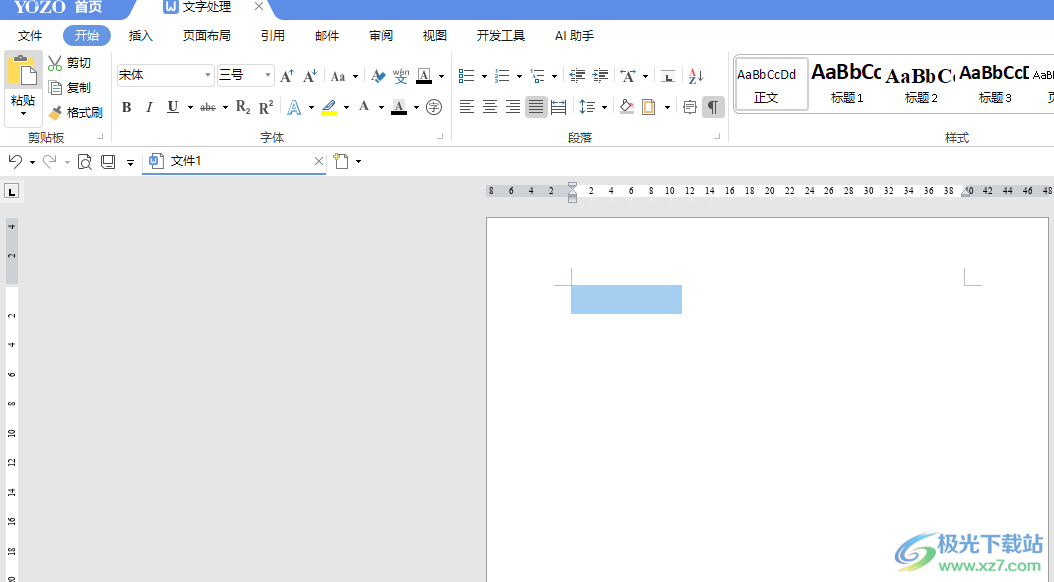
方法步骤
方法一
1.用户在电脑桌面上打开永中office软件,并来到文档的编辑页面上,可以发现打出的文字不显示,需要将其选中
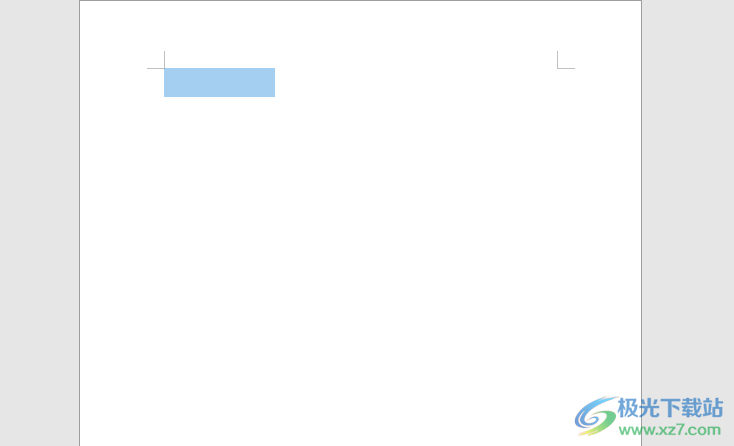
2.在页面上方的菜单栏中点击开始选项,将会显示出相关的选项卡,用户选择其中的字体颜色
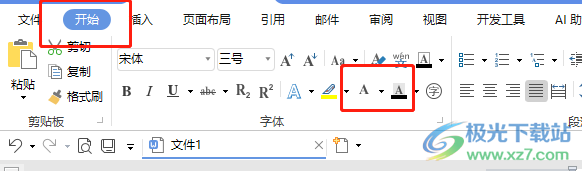
3.将会弹出下拉选项卡,用户按照需求来设置自己喜欢的颜色
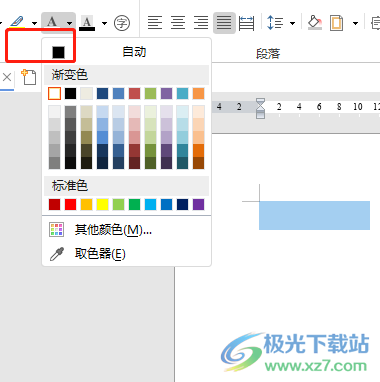
4.如图所示,用户会发现输入的文字成功显示出来了
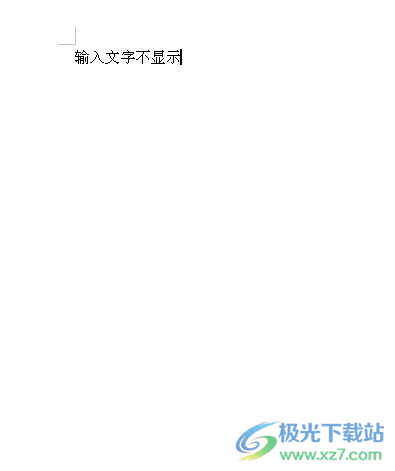
方法二
1.用户将不显示的文字选中后,用鼠标右键点击,弹出右键菜单,用户选择其中的字体选项
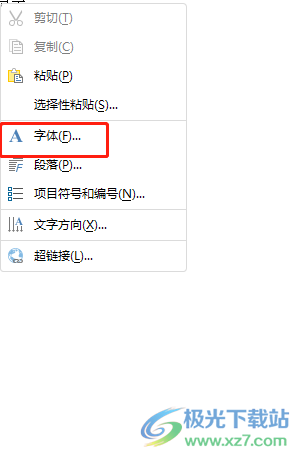
2.在打开的字体窗口中,用户在下方的效果板块中取消勾选隐藏文字选项,然后按下右下角的确定按钮即可
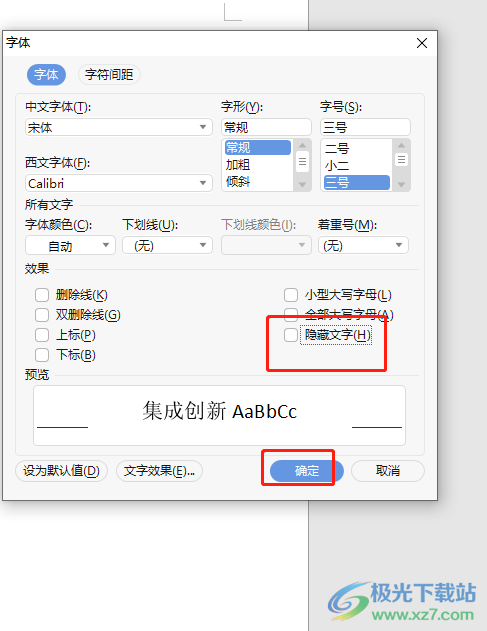
3.此时用户回到编辑页面上,就会发现输入的文字成功显示出来了
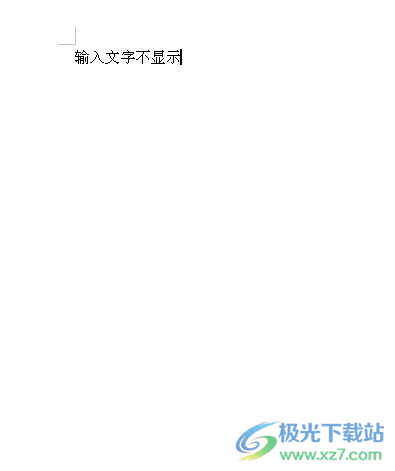
永中office为用户提供了不错的文件编辑制作环境,当用户在编辑文档文件时,发现页面上打字显示不出来的情况,这时用户就可以通过改变文字的颜色来解决,或是进入到字体窗口中取消勾选隐藏文字选项即可解决问题,因此感兴趣的用户可以跟着小编的教程操作试试看。

大小:207.00 MB版本:v9.0.1177.131 官方版环境:WinAll
- 进入下载
相关推荐
相关下载
热门阅览
- 1百度网盘分享密码暴力破解方法,怎么破解百度网盘加密链接
- 2keyshot6破解安装步骤-keyshot6破解安装教程
- 3apktool手机版使用教程-apktool使用方法
- 4mac版steam怎么设置中文 steam mac版设置中文教程
- 5抖音推荐怎么设置页面?抖音推荐界面重新设置教程
- 6电脑怎么开启VT 如何开启VT的详细教程!
- 7掌上英雄联盟怎么注销账号?掌上英雄联盟怎么退出登录
- 8rar文件怎么打开?如何打开rar格式文件
- 9掌上wegame怎么查别人战绩?掌上wegame怎么看别人英雄联盟战绩
- 10qq邮箱格式怎么写?qq邮箱格式是什么样的以及注册英文邮箱的方法
- 11怎么安装会声会影x7?会声会影x7安装教程
- 12Word文档中轻松实现两行对齐?word文档两行文字怎么对齐?
网友评论